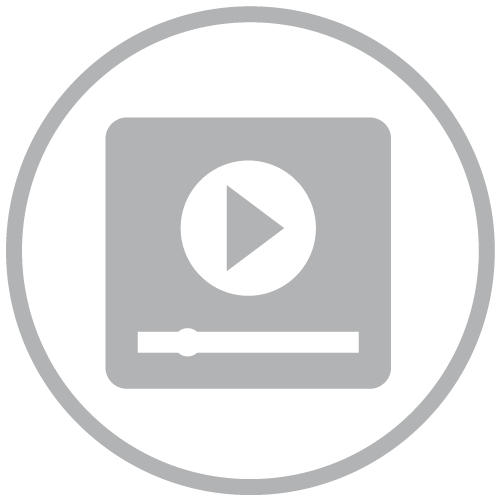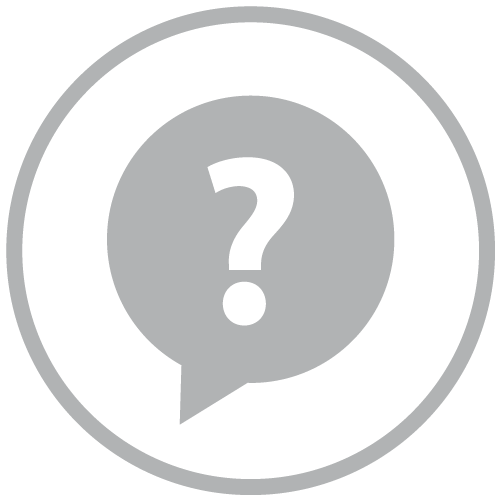¿Cómo añado una nueva marca a mi tienda?
Accede a la sección “Fabricantes y marcas” en el catálogo tienda haciendo clic en “Catálogo tienda” > “Marcas”. Una vez ahí:
-
Para crear una nueva marca en la tienda:
-
Haz clic en el botón verde “Nueva marca”.
-
Escribe el nombre de la marca que deseas crear y pulsa el botón verde “Crear nueva marca”.
-
Una vez creada tu marca, aparecerá un cuadro para que puedas empezar a completarla.
-
Para añadir una imagen a la marca, haz clic en “Cambiar imagen”.
-
Para conocer el funcionamiento del cuadro de edición web, consulta la sección “conoce el editor web”
-
En el cuadro “Descripción” debes incluir una pequeña descripción sobre la marca.
-
En el cuadro “Meta-Keywords” debes introducir las palabras clave que mejor representen la marca que has añadido.
-
Para guardar tus cambios y continuar en el editor, haz clic en el botón “Guardar”.
-
Para guardar y volver a la página de fabricantes y marcas, haz clic en “Guardar y cerrar”.
-
Si lo deseas, puedes cancelar sin guardar tus cambios, haciendo clic en “Cancelar”.
-
-
Para modificar una marca de la tienda:
-
Para cambiar el orden de tus marcas, mantén presionado en el botón , situado junto al nombre de la categoría. Con él, puedes cambiar el orden de la categoría o convertirla en una subcategoría.
-
Para activar/desactivar la visibilidad de la marca, haz clic en el botón o según esté desactivada o activada.
-
Para ver la página de la marca, haz clic en el botón . Se abrirá una nueva pantalla en la que podrás ver cómo queda la página de tu nueva marca.
-
Para editar la marca , haz clic en el botón
-
-
Para eliminar una marca de la tienda:
- Haz clic en el botón de eliminar , y nuevamente en el botón “eliminar”.